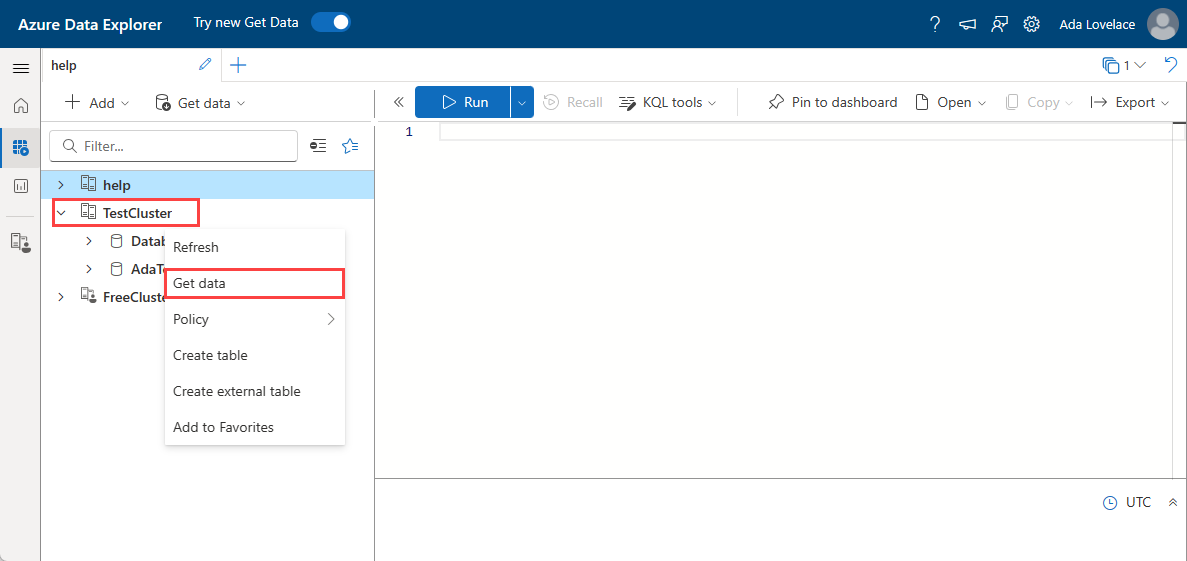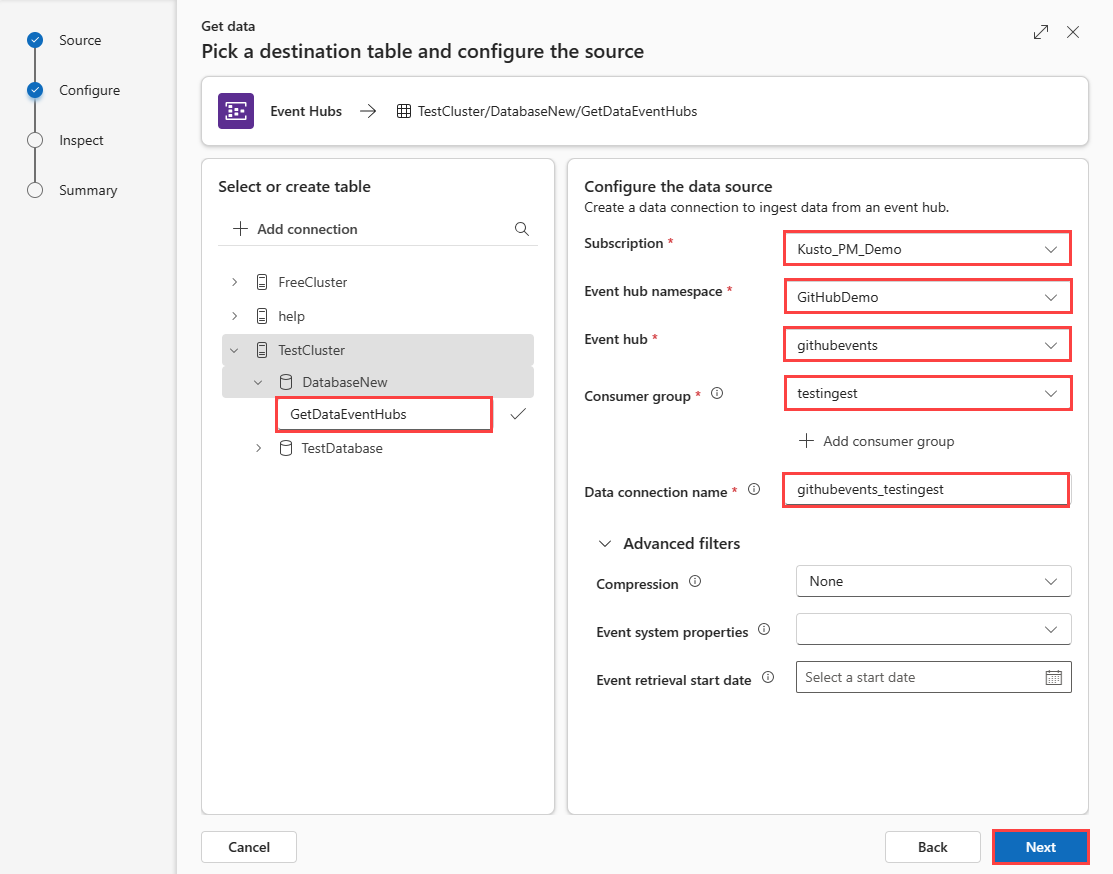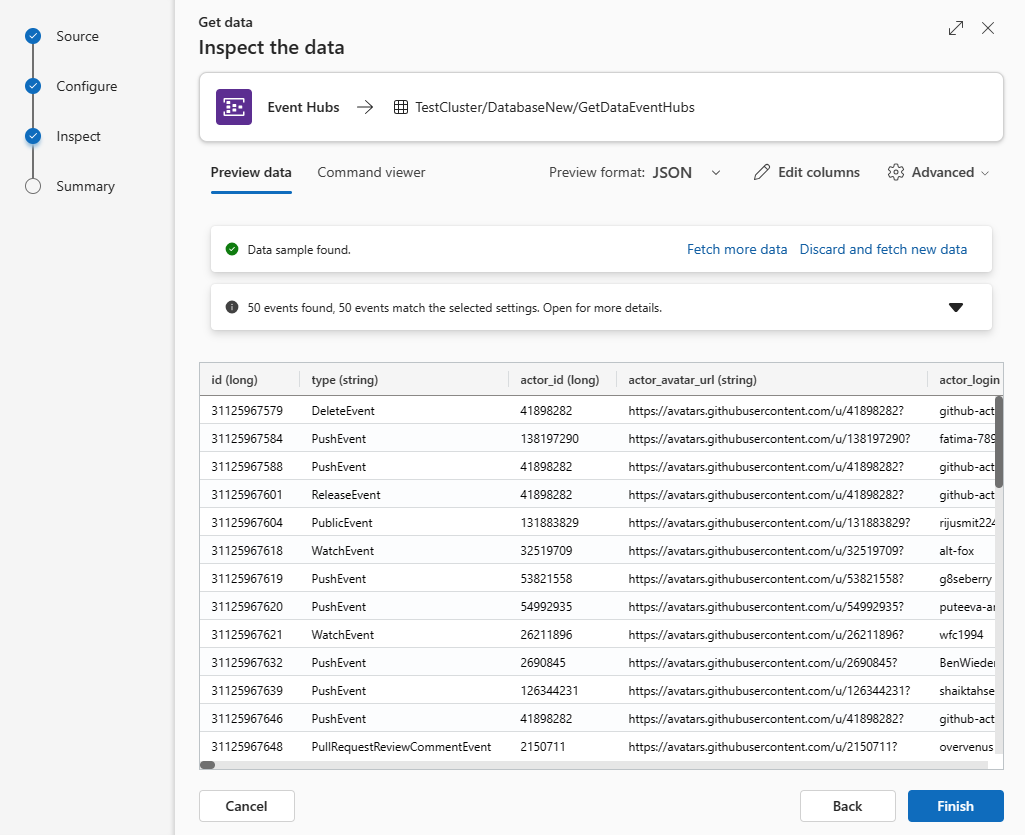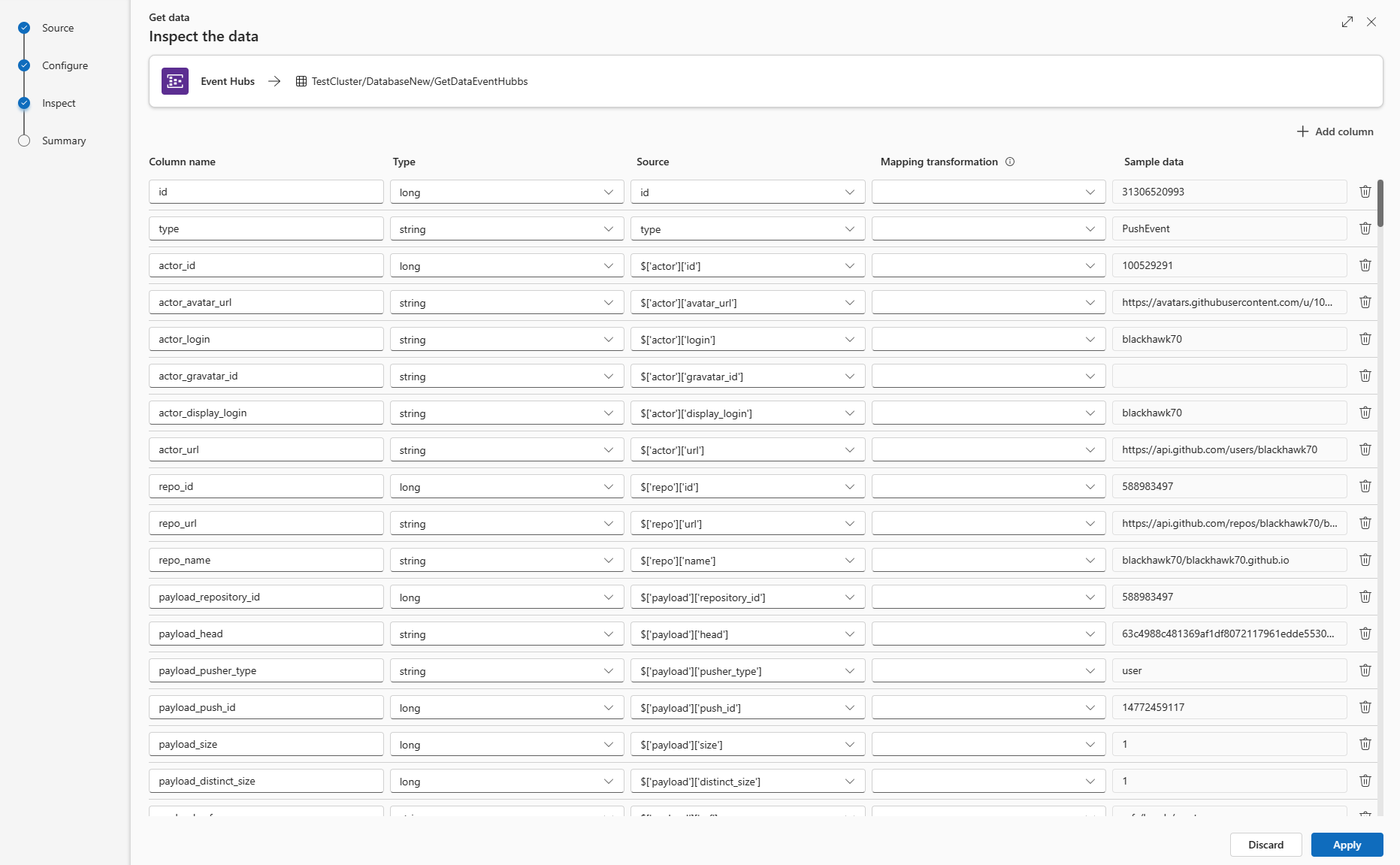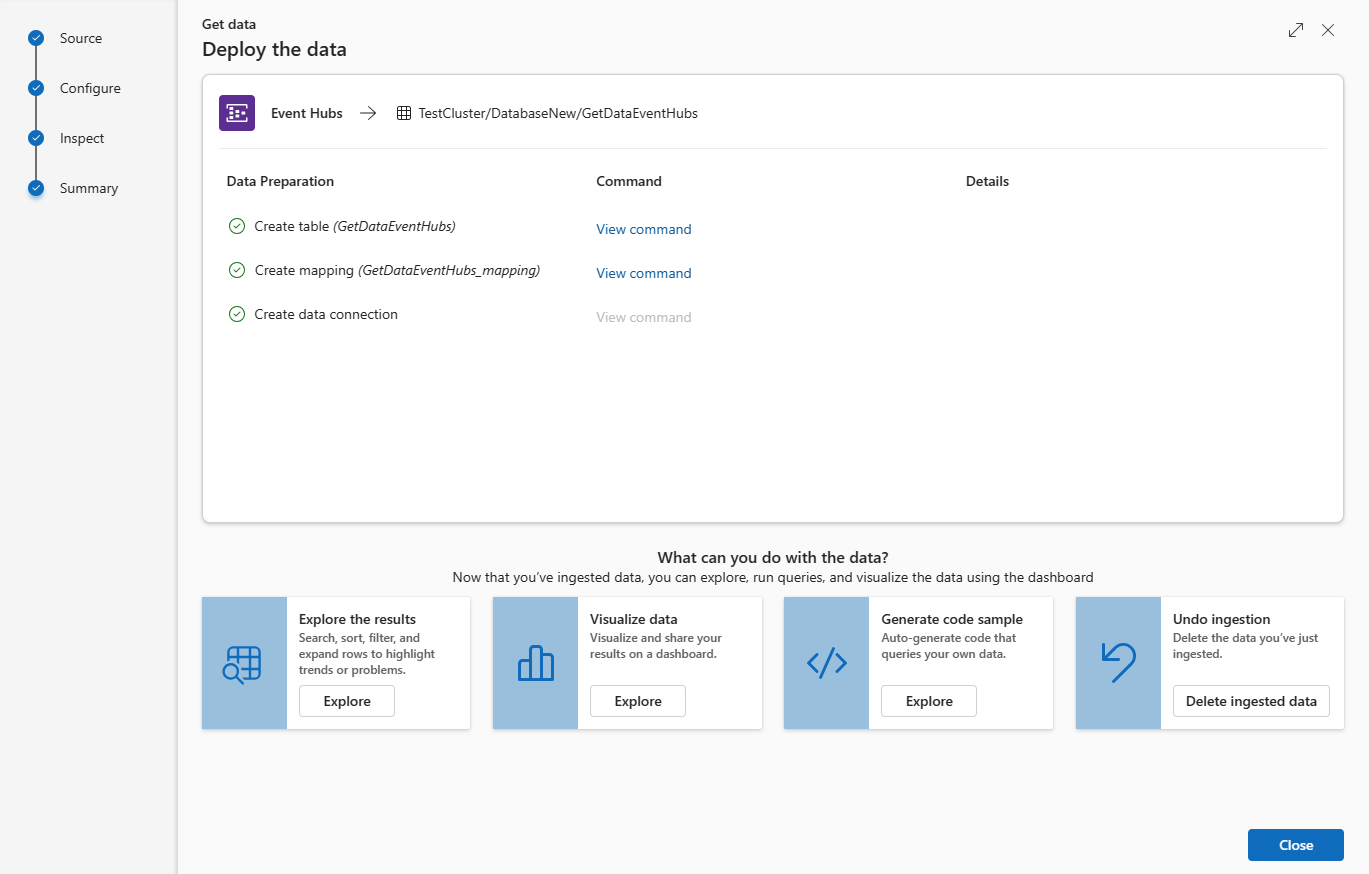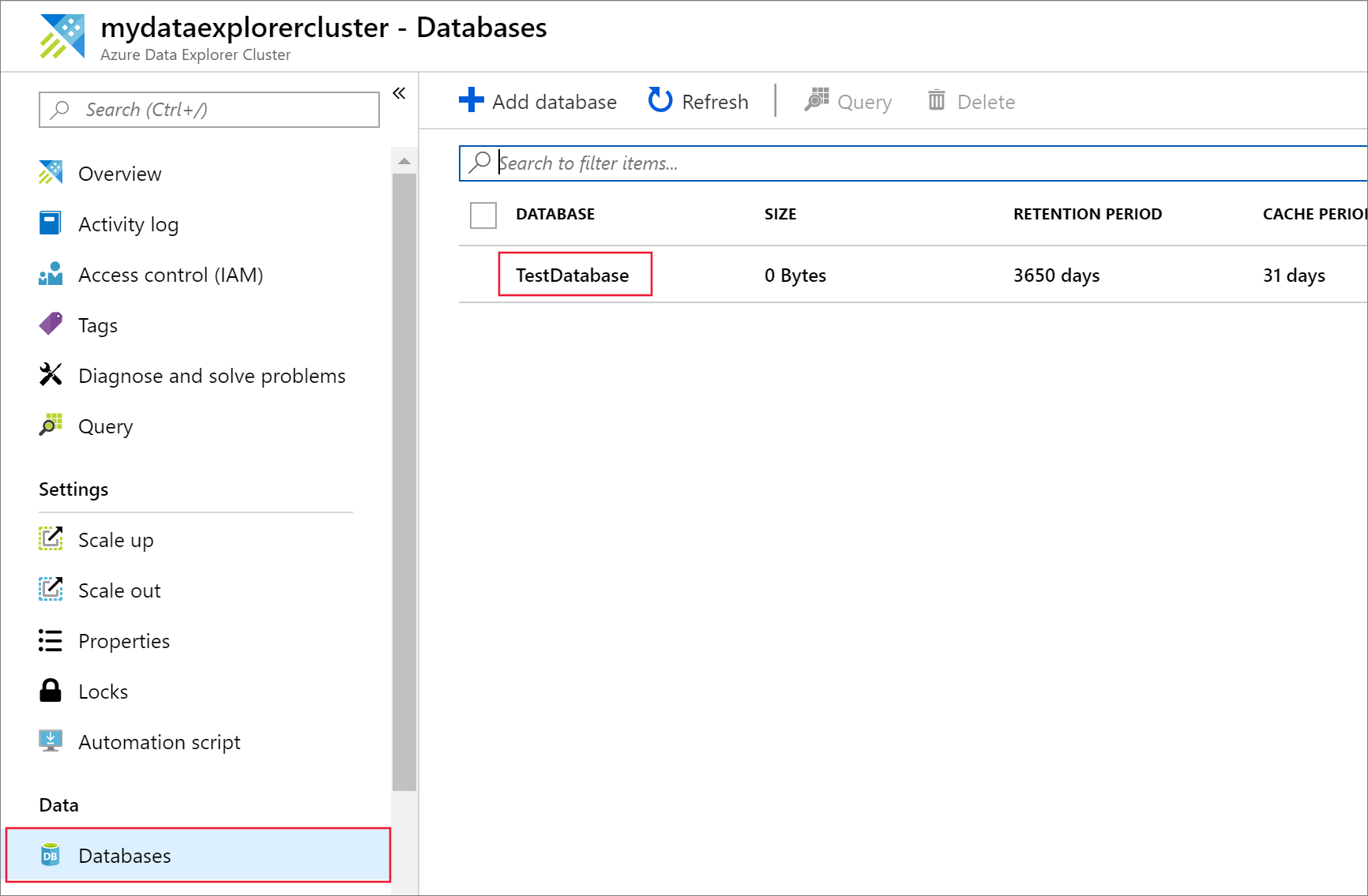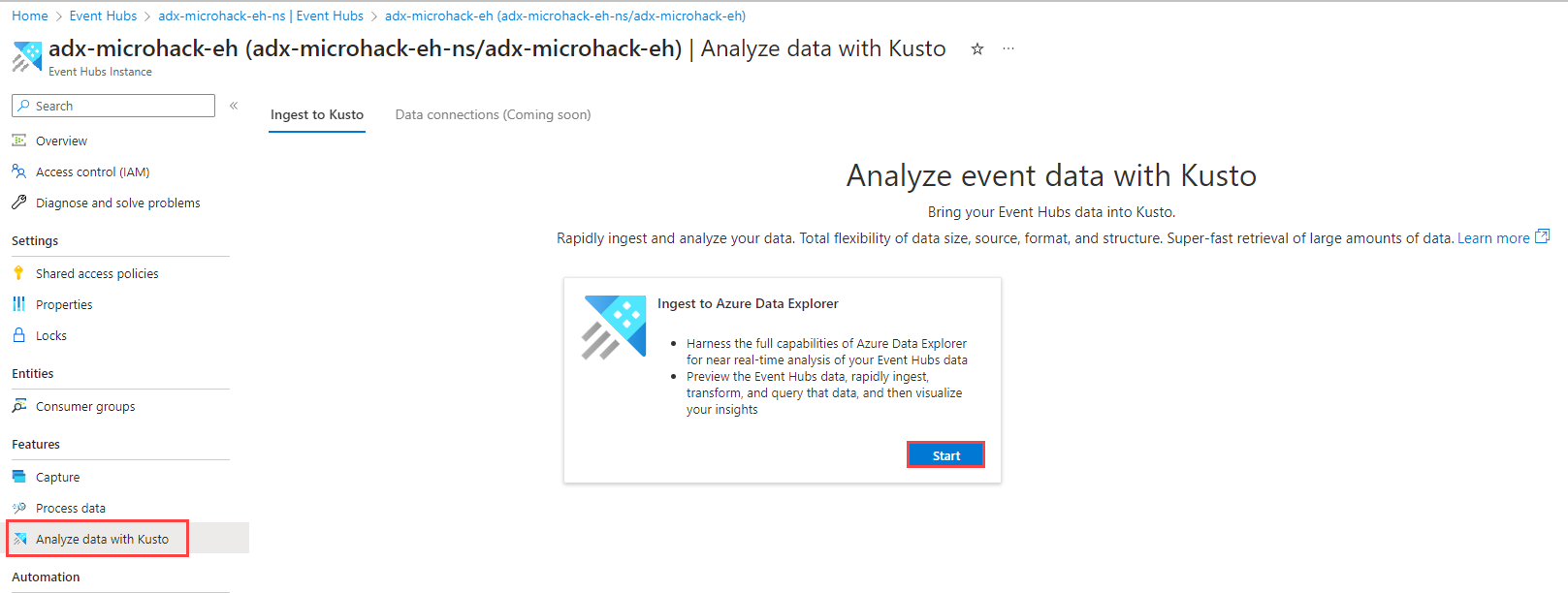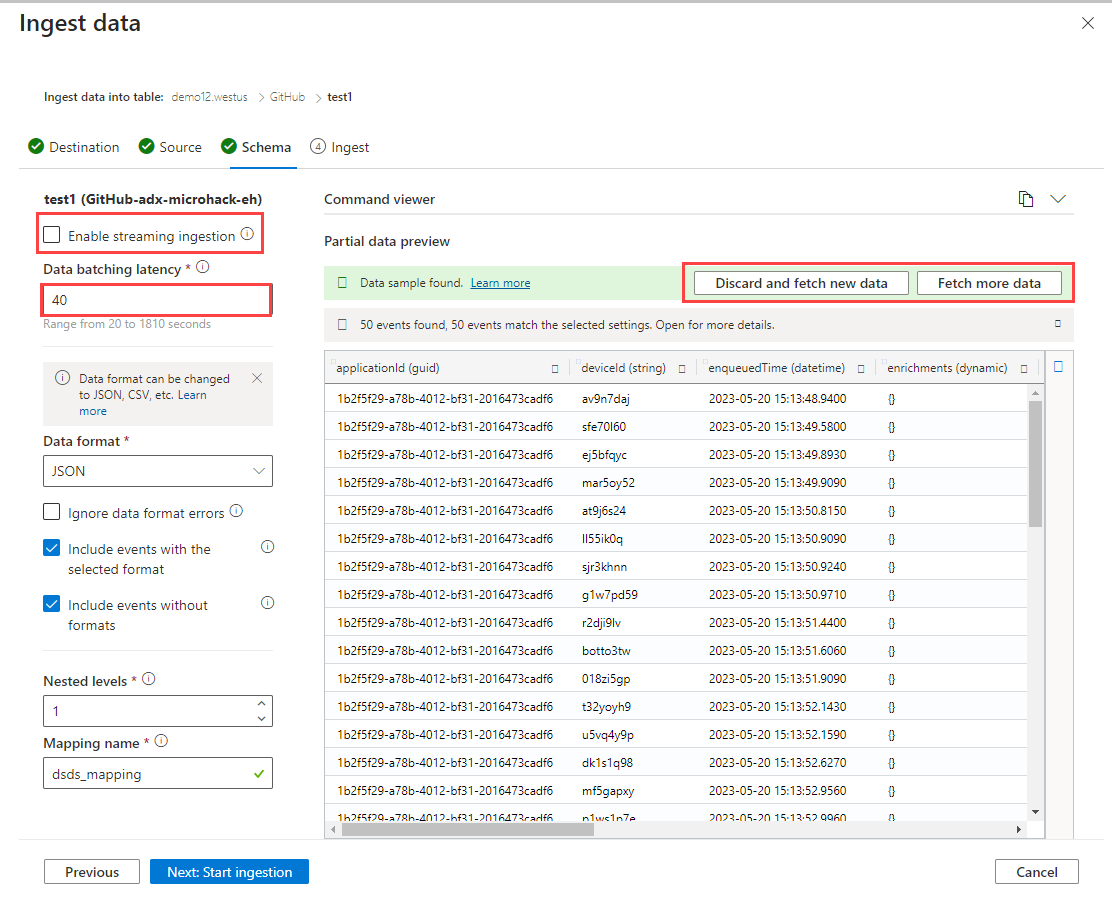Tworzenie połączenia danych usługi Event Hubs dla usługi Azure Data Explorer
Usługa Azure Data Explorer oferuje pozyskiwanie z usługi Event Hubs, platformy przesyłania strumieniowego danych big data i usługi pozyskiwania zdarzeń. Usługa Event Hubs może przetwarzać miliony zdarzeń na sekundę niemal w czasie rzeczywistym.
W tym artykule nawiążesz połączenie z centrum zdarzeń i pozyskasz dane z usługi Azure Data Explorer. Aby zapoznać się z omówieniem pozyskiwania z usługi Event Hubs, zobacz Połączenie danych usługi Azure Event Hubs.
Aby dowiedzieć się, jak utworzyć połączenie przy użyciu zestawów SDK usługi Kusto, zobacz Tworzenie połączenia danych usługi Event Hubs z zestawami SDK.
Przykłady kodu oparte na poprzednich wersjach zestawu SDK można znaleźć w zarchiwizowanym artykule.
Tworzenie połączenia danych centrum zdarzeń
W tej sekcji ustanowisz połączenie między centrum zdarzeń a tabelą usługi Azure Data Explorer. O ile to połączenie jest na miejscu, dane są przesyłane z centrum zdarzeń do tabeli docelowej. Jeśli centrum zdarzeń zostanie przeniesione do innego zasobu lub subskrypcji, musisz zaktualizować lub ponownie utworzyć połączenie.
- Pobieranie danych
- Portal — strona usługi Azure Data Explorer
- Portal — strona usługi Azure Event Hubs
- Szablon usługi ARM
Wymagania wstępne
- Konto Microsoft lub tożsamość użytkownika Microsoft Entra. Subskrypcja platformy Azure nie jest wymagana.
- Baza danych i klaster usługi Azure Data Explorer. Utwórz klaster i bazę danych.
- Pozyskiwanie przesyłania strumieniowego musi być skonfigurowane w klastrze usługi Azure Data Explorer.
Pobierz dane
W menu po lewej stronie wybierz pozycję Zapytanie.
Kliknij prawym przyciskiem myszy bazę danych, w której chcesz pozyskać dane. Wybierz Pobierz dane.
Źródło
W oknie Pobieranie danych zostanie wybrana karta Źródło.
Wybierz źródło danych z listy dostępnych. W tym przykładzie pozyskiwane są dane z usługi Event Hubs.
Konfiguruj
Wybierz docelową bazę danych i tabelę. Jeśli chcesz pozyskać dane do nowej tabeli, wybierz pozycję + Nowa tabela i wprowadź nazwę tabeli.
Uwaga
Nazwy tabel mogą zawierać maksymalnie 1024 znaki, w tym spacje, alfanumeryczne, łączniki i podkreślenia. Znaki specjalne nie są obsługiwane.
Wypełnij następujące pola:
Ustawienie Opis pola Subskrypcja Identyfikator subskrypcji, w której znajduje się zasób centrum zdarzeń. Przestrzeń nazw centrum zdarzeń Nazwa identyfikująca przestrzeń nazw. Centrum zdarzeń Centrum zdarzeń, które chcesz Grupa konsumentów Grupa odbiorców zdefiniowana w zdarzeniu Nazwa połączenia danych Nazwa identyfikująca połączenie danych. Filtry zaawansowane Kompresja Typ kompresji ładunku komunikatów centrum zdarzeń. Właściwości systemu zdarzeń Właściwości systemu centrum zdarzeń. Jeśli istnieje wiele rekordów na komunikat zdarzenia, właściwości systemu są dodawane do pierwszego. Podczas dodawania właściwości systemu utwórz lub zaktualizuj schemat tabeli i mapowanie , aby uwzględnić wybrane właściwości. Data rozpoczęcia pobierania zdarzeń Połączenie danych pobiera istniejące zdarzenia usługi Event Hubs utworzone po dacie rozpoczęcia pobierania zdarzeń. Można pobrać tylko zdarzenia przechowywane przez okres przechowywania usługi Event Hubs. Jeśli data rozpoczęcia pobierania zdarzeń nie jest określona, domyślny czas to godzina utworzenia połączenia danych. Wybierz Dalej
Kontrola
Karta Inspekcja zostanie otwarta z podglądem danych.
Aby ukończyć proces pozyskiwania, wybierz pozycję Zakończ.
Opcjonalnie:
Jeśli dane widoczne w oknie podglądu nie są kompletne, może być konieczne utworzenie tabeli ze wszystkimi niezbędnymi polami danych. Użyj następujących poleceń, aby pobrać nowe dane z centrum zdarzeń:
Odrzuć i pobierz nowe dane: odrzuca prezentowane dane i wyszukuje nowe zdarzenia.
Pobierz więcej danych: wyszukuje więcej zdarzeń oprócz znalezionych już zdarzeń.
Uwaga
Aby wyświetlić podgląd danych, centrum zdarzeń musi wysyłać zdarzenia.
Wybierz pozycję Przeglądarka poleceń, aby wyświetlić i skopiować polecenia automatyczne wygenerowane na podstawie danych wejściowych.
Użyj listy rozwijanej Plik definicji schematu, aby zmienić plik, z którego jest wywnioskowany schemat.
Zmień automatycznie wnioskowany format danych, wybierając żądany format z listy rozwijanej. Aby uzyskać informacje na temat pozyskiwania, zobacz Formaty danych obsługiwane przez usługę Azure Data Explorer.
Zapoznaj się z opcjami zaawansowanymi na podstawie typu danych.
Edytuj kolumny
Uwaga
- W przypadku formatów tabelarycznych (CSV, TSV, PSV) nie można dwukrotnie mapować kolumny. Aby zamapować na istniejącą kolumnę, najpierw usuń nową kolumnę.
- Nie można zmienić istniejącego typu kolumny. Jeśli spróbujesz mapować kolumnę na inny format, może się okazać, że kolumny będą puste.
Zmiany, które można wprowadzić w tabeli, zależą od następujących parametrów:
- Typ tabeli jest nowy lub istniejący
- Typ mapowania to nowy lub istniejący
| Typ tabeli | Typ mapowania | Dostępne korekty |
|---|---|---|
| Nowa tabela | Nowe mapowanie | Zmienianie nazwy kolumny, zmienianie typu danych, zmienianie źródła danych, przekształcanie mapowania, dodawanie kolumny, usuwanie kolumny |
| Istniejąca tabela | Nowe mapowanie | Dodaj kolumnę (na której można następnie zmienić typ danych, zmienić nazwę i zaktualizować) |
| Istniejąca tabela | Istniejące mapowanie | Brak |
Przekształcenia mapowania
Niektóre mapowania formatów danych (Parquet, JSON i Avro) obsługują proste przekształcenia czasu pozyskiwania. Aby zastosować przekształcenia mapowania, utwórz lub zaktualizuj kolumnę w oknie Edytowanie kolumn .
Przekształcenia mapowania można wykonać na kolumnie typu ciąg lub data/godzina, a źródło ma typ danych int lub long. Obsługiwane przekształcenia mapowania to:
- DateTimeFromUnixSeconds
- DateTimeFromUnixMilliseconds
- DateTimeFromUnixMicroseconds
- DateTimeFromUnixNanoseconds
Opcje zaawansowane oparte na typie danych
Tabelaryczny (CSV, TSV, PSV):
Jeśli pozyskujesz formaty tabelaryczne w istniejącej tabeli, możesz wybrać pozycję Zaawansowane>Zachowaj bieżący schemat tabeli. Dane tabelaryczne nie muszą zawierać nazw kolumn używanych do mapowania danych źródłowych na istniejące kolumny. Po zaznaczeniu tej opcji mapowanie odbywa się według kolejności, a schemat tabeli pozostaje taki sam. Jeśli ta opcja nie jest zaznaczona, nowe kolumny są tworzone dla danych przychodzących, niezależnie od struktury danych.
Aby użyć pierwszego wiersza jako nazw kolumn, wybierz pozycję Zaawansowane>pierwszy wiersz to nagłówek kolumny.
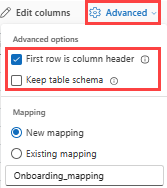
JSON:
Aby określić podział kolumn danych JSON, wybierz pozycję Zaawansowane>poziomy zagnieżdżone z zakresu od 1 do 100.
W przypadku wybrania opcji Zaawansowane>ignoruj błędy formatu danych dane są pozyskiwane w formacie JSON. Jeśli to pole wyboru nie zostanie zaznaczone, dane są pozyskiwane w formacie wielossonowym.
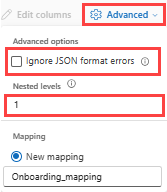
Podsumowanie
W oknie Przygotowywanie danych wszystkie trzy kroki są oznaczone zielonymi znacznikami wyboru po pomyślnym zakończeniu pozyskiwania danych. Możesz wyświetlić polecenia, które zostały użyte dla każdego kroku, lub wybrać kartę do wykonywania zapytań, wizualizowania lub porzucania pozyskanych danych.
Usuwanie połączenia danych centrum zdarzeń
Usuń połączenie danych za pośrednictwem witryny Azure Portal, jak wyjaśniono na karcie portal.
Powiązana zawartość
- Sprawdzanie połączenia z przykładową aplikacją komunikatów centrum zdarzeń
- Wykonywanie zapytań dotyczących danych w internetowym interfejsie użytkownika